指定フォルダでSublimeTextとターミナルを一度に起動する
HUGOでのサイト更新のデプロイの部分は、かなり自動化出来て楽になったのですが、サイト更新をするためのパソコン上での準備作業も楽にしたくなりました。
現在のサイト更新をするための準備作業です。
- Finder上で、HUGOのプロジェクトフォルダの右クリック(Macなので正しくは、二本指でのタップ)で表示されるメニューから「サービス –> フォルダに新規ターミナルタブ」を選んで、その階層でのターミナルを起動
- 起動したターミナル上で「subl .」にて該当フォルダ内のファイルをSublimeTextで起動
毎回、この作業をするのは、面倒なので、MacOS X El Capitanに用意されているAutomatorを使って、一連の作業を自動化します。
![]()
Automatorを使って自動化したい作業を設定していきます。
- 変数「hugo_project_path」にHUGOプロジェクトフォルダのパスを設定して、そのパスを取得しておきます。
- そのパスの階層でSublime Text 2を起動します。
- そのパスの階層でターミナルを起動します。
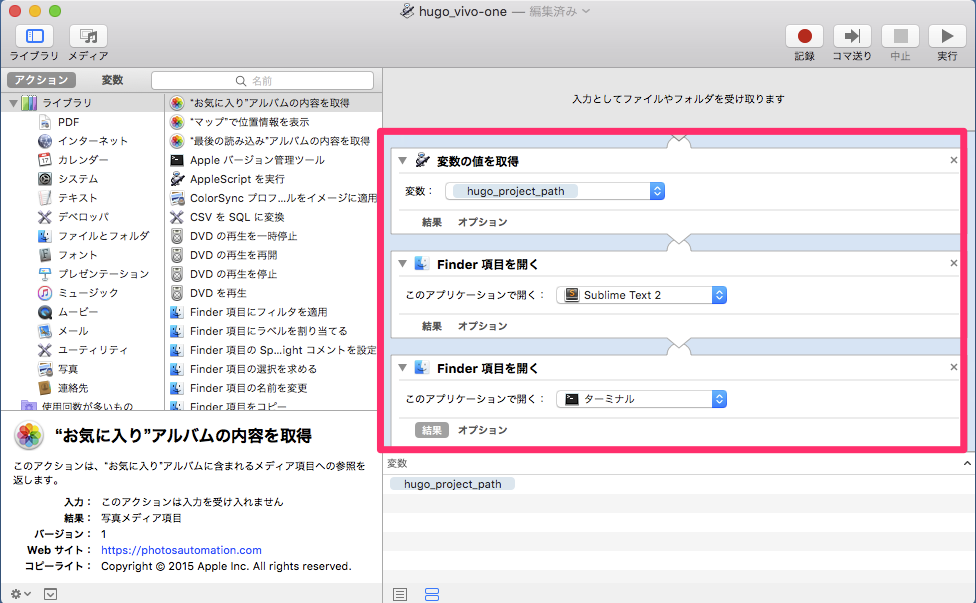
出来たAutomatorのファイルをDockに入れておけば、サイトの更新をしたい時に、ワンクリックで準備が整います。
About the author and the blog
Masayuki Ariki is a Hobby Programmer and an not enthusiastic blogger, curious about any Python modules, Deep learning, and the web. More...
